1303
Ok
Elakadt a papír a hátsó fedél belsejében.
Megoldás
Ha a papír a hátsó fedél belsejében akadt el, akkor az alábbi eljárást követve távolítsa el az elakadt papírt.
 A videó megtekintése (Windows)
A videó megtekintése (Windows)
 Megjegyzés
Megjegyzés
-
Ha nyomtatás során az elakadt papír eltávolítása érdekében ki kell kapcsolnia a nyomtatót, törölje a nyomtatási feladatokat a nyomtató kikapcsolása előtt a Stop gombbal.
-
Fordítsa el a nyomtatót úgy, hogy a nyomtató hátsó része nézzen Ön felé.
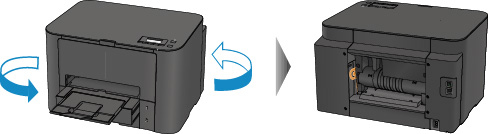
-
Ha nincs eltávolítva a hátsó fedél védőanyaga, távolítsa el.
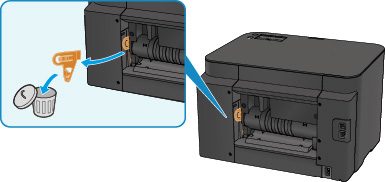
-
Nyissa ki a hátsó fedelet.
Tolja el balra a hátsó fedelet, majd nyissa ki.
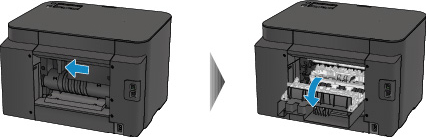
-
Lassan húzza ki a papírt.
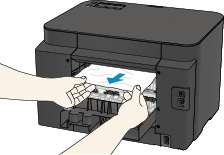
 Megjegyzés
Megjegyzés-
Ne érjen hozzá a nyomtató belső részeihez.
-
Ha nem tudja kihúzni a papírt, próbálkozzon a következőkkel.
-
Kapcsolja ki a nyomtatót, majd kapcsolja ismét be.
A nyomtató automatikusan kiadhatja a papírt.
-
Húzza ki a papírgyűjtő tálcát.
Most már könnyen kihúzható lesz a papír.
-
-
-
Csukja be lassan a hátsó fedelet.
Csukja be a hátsó fedelet, majd tolja el jobbra.
Tolja el a hátsó fedelet úgy, hogy a hátsó fedél
 jele a nyomtatón lévő
jele a nyomtatón lévő  jelhez kerüljön.
jelhez kerüljön.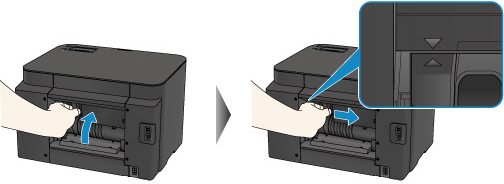
-
Újra töltsön be papírt, majd nyomja meg a nyomtató OK gombját.
Ha a nyomtatót kikapcsolta, a várólistán szereplő összes nyomtatási feladat törlődött. Indítsa újra a nyomtatásokat, ha szükséges.
 Megjegyzés
Megjegyzés-
A papír újratöltésénél ellenőrizze, hogy a nyomtatáshoz megfelelő papírt használ-e, és az előírt módon tölti-e be azt a készülékbe.
Illessze a papírvezetőket a papír mindkét éléhez a betöltéskor.
-
Azt javasoljuk, hogy ne használjon A5-ös papírt fényképeket vagy ábrákat tartalmazó dokumentumok nyomtatásához, mivel ilyen papír esetén előfordulhat, hogy a nyomat meghajlik, és elakadást okoz.
-
Ha nem sikerült eltávolítani a papírt, vagy a papír elszakad a nyomtató belsejében, illetve ha a papírelakadási hiba a papír eltávolítása után is fennáll, lépjen kapcsolatba a szervizközponttal.

